HP EliteBook Folio 9480m Notebook PC Bedienungsanleitung Seite 1
Stöbern Sie online oder laden Sie Bedienungsanleitung nach Nein HP EliteBook Folio 9480m Notebook PC herunter. HP EliteBook Folio 9480m Notebook PC Instrukcja obsługi [pl] [sk] [sk] Benutzerhandbuch
- Seite / 113
- Inhaltsverzeichnis
- LESEZEICHEN
- Instrukcja obsługi 1
- Spis treści 5
- Wyszukiwanie informacji 12
- Wyszukiwanie informacji 3 13
- 2 Poznawanie komputera 14
- Strona prawa 15
- Strona lewa 15
- Wyświetlacz 17
- Część górna 18
- Wskaźniki 19
- Część górna 11 21
- Klawisze 23
- Przód 15 25
- 3 Podłączanie do sieci 27
- Korzystanie z sieci WLAN 28
- Konfiguracja sieci WLAN 29
- Ochrona sieci WLAN 29
- Łączenie z siecią WLAN 30
- Stukanie 35
- Przewijanie 35
- Kliknięcie dwoma palcami 36
- Korzystanie z klawiatury 38
- Korzystanie z klawiatury 29 39
- 5 Multimedia 42
- DisplayPort 45
- 6 Zarządzanie energią 47
- Ustawianie opcji zasilania 48
- Oszczędzanie energii baterii 53
- Wkładanie karty pamięci 57
- Wyjmowanie karty pamięci 57
- Używanie kart inteligentnych 58
- Korzystanie z urządzenia USB 59
- Podłączanie urządzenia USB 60
- Wyjmowanie urządzenia USB 60
- 8 Napędy 63
- Wyjmowanie dysku twardego 66
- Instalowanie dysku twardego 66
- 9 Bezpieczeństwo 69
- Korzystanie z haseł 70
- 10 Konserwacja 81
- Czyszczenie komputera 85
- Czyszczenie boków i pokrywy 86
- 11 Tworzenie kopii zapasowych 88
- Aktualizowanie systemu BIOS 93
- 13 Pomoc techniczna 100
- Etykiety 101
- 14 Dane techniczne 102
- A Podróżowanie z komputerem 103
- B Rozwiązywanie problemów 105
- Komputer jest bardzo ciepły 106
Inhaltsverzeichnis
Instrukcja obsługi
Załącznik B Rozwiązywanie problemów ... 95Za
13 Pomoc technicznaKontakt z pomocą technicznąJeżeli informacje zawarte w niniejszej instrukcji obsługi oraz dostępne za pomocą narzędzia HPSupport As
EtykietyEtykiety umieszczone na komputerze zawierają informacje, które mogą być potrzebne podczasrozwiązywania problemów z systemem lub podróży zagran
14 Dane techniczne●Zasilanie●Środowisko pracyZasilanieInformacje dotyczące zasilania zawarte w tej części mogą być przydatne w przypadku podróżyzagran
A Podróżowanie z komputeremAby osiągnąć najlepsze rezultaty, należy postępować zgodnie z podanymi tu wskazówkamidotyczącymi podróżowania z komputerem
◦Zapoznaj się z prawem celnym związanym z komputerami każdego z krajów i regionów,przez które planujesz podróżować.◦Należy sprawdzić wymagania dotyczą
B Rozwiązywanie problemówZasoby dotyczące rozwiązywania problemów●Łącza do witryn internetowych oraz dodatkowe informacje o komputerze można znaleźć w
Tryb uśpienia może zostać zainicjowany przez system, gdy komputer jest włączony, ale nie jestużywany, lub jego bateria osiągnęła stan niskiego poziomu
Urządzenie zewnętrzne nie działaPostępuj według poniższych sugestii, gdy urządzenie zewnętrzne nie działa zgodnie zoczekiwaniami:●Włącz urządzenie zgo
— lub —◦Okno odtwarzania w programie multimedialnym może zostać zamknięte. Aby powrócić doodtwarzania dysku, należy nacisnąć przycisk Odtwórz w progra
C Wyładowania elektrostatyczneWyładowanie elektrostatyczne polega na uwolnieniu ładunków elektrostatycznych w chwili zetknięciasię dwóch obiektów — dz
1WitamyPo skonfigurowaniu i zarejestrowaniu komputera jest jeszcze kilka ważnych czynności do wykonania:WSKAZÓWKA: Aby szybko powrócić do ekranu start
IndeksAaktualizacje krytyczne,oprogramowanie 69anteny bezprzewodowe,położenie 7anteny WLAN, położenie 7anteny WWAN, położenie 7Bbaterianiskie poziomy
DriveLock 63użytkownik 60hasło administratora 60hasło funkcji Automatic DriveLockwprowadzanie 67wyłączanie 68hasło funkcji DriveLockopis 63ustawianie
odzyskiwanie 80opcjonalne urządzeniazewnętrzne, korzystanie 51oprogramowanieaktualizacje krytyczne 69antywirusowe 68Defragmentator dysków 57Oczyszczan
wewnętrzny przełącznikwyświetlacza 7Windowsodświeżanie 80resetowanie 80wireless and memory modulecompartmentpołożenie 14włącznik, zasilanie 37włącznik
Wyszukiwanie informacjiInstrukcji konfiguracji użyto już do włączenia komputera i znalezienia tego podręcznika. Aby znaleźćszczegółowe informacje o pr
Źródło informacji Dostępne informacjePrzejdź na stronę http://www.hp.com/go/orderdocuments.*Do urządzenia jest dołączona dotycząca go osobna Ograniczo
2 Poznawanie komputera4 Rozdział 2 Poznawanie komputera
Strona prawaElement Opis(1)Porty USB 3.0 (2) Każdy port USB 3.0 umożliwia podłączenie opcjonalnegourządzenia USB, takiego jak klawiatura, mysz, napędz
Element Opis(1)Złącze zasilania Umożliwia podłączenie zasilacza prądu przemiennego.(2) Otwór wentylacyjny Umożliwia przepływ powietrza chłodzącego w
WyświetlaczElement Opis(1) Anteny sieci WLAN (2)* (tylko wybranemodele)Wysyłają i odbierają sygnały w lokalnych sieciachbezprzewodowych (WLAN).(2) Ant
Część górnaPłytka dotykowa TouchPadElement Opis(1) Drążek wskazujący Umożliwia przesuwanie wskaźnika, a także zaznaczanieoraz aktywowanie elementów
WskaźnikiElement Opis(1)Wskaźnik zasilania ●Świeci: komputer jest włączony.●Miga: komputer znajduje się w stanie uśpienia, któryjest trybem oszczędzan
© Copyright 2014 Hewlett-PackardDevelopment Company, L.P.AMD jest znakiem towarowym firmyAdvanced Micro Devices, Inc. Bluetoothjest znakiem towarowym
Element Opis(5)Wskaźnik wyciszenia●Pomarańczowy: dźwięk w komputerze jest wyłączony.●Biały: dźwięk w komputerze jest włączony.(6) Wskaźnik caps lock
Przyciski, głośniki i czytnik linii papilarnych (tylko wybrane modele)Element Opis(1)Przycisk zasilania●Gdy komputer jest wyłączony, naciśnij przycisk
Element Opis(2)Przycisk komunikacji bezprzewodowej Włącza i wyłącza funkcje komunikacji bezprzewodowej, nieustanawia jednak połączenia bezprzewodowego
KlawiszeElement Opis(1) Klawisz esc Wyświetla informacje o systemie (po naciśnięciu razemz klawiszem fn).(2) Klawisz fn Uruchamia często używane f
SpódElement Opis(1) Komora modułu bezprzewodowego orazmodułu pamięciZawiera moduł bezprzewodowy oraz moduł pamięci.OSTROŻNIE: Aby zapobiec zawieszen
Element Opis(6)Zatrzask zwalniający baterię Zwalnia baterię znajdującą się we wnęce.(7) Komora na baterię oraz gniazdo SIM Miejsce na włożenie bater
Element Opis●Nie świeci: bateria jest w pełni naładowana.(4)Wskaźnik dysku twardego●Miga na biało: komputer korzysta z dyskutwardego.●Pomarańczowy: sy
3 Podłączanie do sieciKomputer możesz zabierać ze sobą wszędzie. Jednak nawet w domu możesz odkrywać świat iuzyskiwać dostęp do informacji zamieszczon
najmniej jedno urządzenie bezprzewodowe jest włączone. Jeśli wskaźnik komunikacjibezprzewodowej nie świeci, wszystkie urządzenia bezprzewodowe są wyłą
Konfiguracja sieci WLANW celu skonfigurowania sieci WLAN i połączenia z Internetem wymagany jest następujący sprzęt:●Modem szerokopasmowy (DSL lub kab
Uwagi dotyczące bezpieczeństwaOSTRZEŻENIE! Aby zmniejszyć ryzyko oparzeń lub przegrzania komputera, nie należy umieszczaćgo bezpośrednio na kolanach a
Szyfrowanie komunikacji bezprzewodowej pozwala na szyfrowanie i odszyfrowywanie danychprzesyłanych w sieci na podstawie ustawień bezpieczeństwa. Aby u
●HSPA (High Speed Packet Access) — zapewnia dostęp do sieci opartych na standardzietelekomunikacyjnym GSM (Global System for Mobile Communications)●EV
7. Włóż kartę SIM do gniazda kart SIM i delikatnie wciśnij ją do gniazda tak, aby została pewnieosadzona.UWAGA: Karta SIM komputera może się nieznaczn
●Urządzenia audio (słuchawki, głośniki).●Mysz.Urządzenia Bluetooth umożliwiają nawiązywanie połączeń równorzędnych (typu peer-to-peer), a tymsamym kon
4 Nawigacja przy użyciu klawiatury, gestówdotykowych i urządzeń wskazującychPoza klawiaturą i myszą komputer umożliwia nawigację przy użyciu gestów do
Włączanie i wyłączanie płytki dotykowej TouchPadAby wyłączyć lub włączyć płytkę dotykową TouchPad, dotknij szybko dwukrotnie jej przyciskuwłączenia/wy
Powiększanie przez rozsuwanie dwóch palcówGesty zbliżania i rozsuwania dwóch palców umożliwiają zmniejszanie lub powiększanie obrazów oraztekstu.●W ce
●Połóż dwa palce w obszarze płytki dotykowej TouchPad i naciśnij, aby otworzyć menu opcji dlawybranego obiektu.Obracanie (tylko wybrane modele)Funkcja
Korzystanie z klawiaturyPrzy użyciu klawiatury i myszy można pisać, wybierać elementy, przewijać i wykonywać te samefunkcje co w przypadku gestów doty
Kombinacja skrótuklawiaturowegoOpisfn+f2 Powoduje wyświetlenie informacji o poziomie naładowania wszystkich zainstalowanych baterii. Nawyświetlaczu po
iv Uwagi dotyczące bezpieczeństwa
Korzystanie z wbudowanej klawiatury numerycznejElement Opis(1) Klawisz fn Włącza/wyłącza wbudowany blok klawiszy numerycznych ponaciśnięciu razem z kl
Używanie opcjonalnej zewnętrznej klawiatury numerycznejKlawisze większości zewnętrznych klawiatur numerycznych mają różne funkcje w zależności od tego
5 MultimediaKomputer może mieć następujące elementy:●zintegrowane głośniki,●zintegrowane mikrofony,●zintegrowana kamera internetowa,●preinstalowane op
Podłączanie słuchawek i mikrofonuDo gniazda audio wyjściowego (słuchawkowego)/wejściowego (mikrofonowego) w komputerzemożna podłączyć przewodowe słuch
ObrazKomputer HP to zaawansowane urządzenie wideo, które umożliwia oglądanie strumieniowegoobrazu wideo z ulubionych stron internetowych, a także pobi
VGAPort monitora zewnętrznego (port VGA) to analogowy interfejs służący do podłączania zewnętrznegourządzenia wyświetlającego VGA, takiego jak monitor
1. Podłącz jeden koniec kabla DisplayPort do portu DisplayPort w komputerze.2. Podłącz drugi koniec kabla do cyfrowego urządzenia wyświetlającego.3. N
6 Zarządzanie energiąUWAGA: Komputer jest wyposażony w przycisk lub włącznik zasilania. Pojęcie przycisku zasilaniawykorzystywane w niniejszym podręcz
Ustawianie opcji zasilaniaKorzystanie ze stanów oszczędzania energiiOpcja trybu uśpienia jest fabrycznie włączona.Po zainicjowaniu trybu uśpienia wska
1. Z poziomu ekranu startowego wpisz opcje zasilania, a następnie wybierz pozycję Opcjezasilania.2. W lewym okienku kliknij opcję Wybierz działanie pr
Spis treści1 Witamy ...
ustawień zarządzania energią, uruchomionych programów, jasności wyświetlacza, rodzaju urządzeńzewnętrznych podłączonych do komputera i innych czynnikó
Korzystanie z narzędzia Sprawdzanie bateriiProgram HP Support Assistant udostępnia informacje na temat stanu baterii zainstalowanej wkomputerze.Urucha
UWAGA: Aby uzyskać dodatkowe informacje na temat miernika energii, zobacz Korzystanie zmiernika energii i ustawień zasilania na stronie 39.Jeżeli komp
Wyjmowanie bateriiAby wyjąć baterię:OSTROŻNIE: Wyjęcie baterii będącej jedynym źródłem zasilania komputera może spowodowaćutratę informacji. Aby zapob
Jeżeli komputer nie będzie używany ani podłączony do zewnętrznego źródła zasilania przez ponad 2tygodnie, należy wyjąć z niego wymienianą baterię i um
Korzystanie z zewnętrznego źródła zasilania prądem przemiennymOSTRZEŻENIE! Baterii komputera nie należy ładować na pokładzie samolotu.OSTRZEŻENIE! Aby
Testowanie zasilacza prądu przemiennegoPrzetestuj zasilacz, jeśli w komputerze występuje choć jeden z następujących objawów, gdykomputer jest podłączo
7 Karty i urządzenia zewnętrzneKorzystanie z czytników kart pamięciOpcjonalne karty pamięci umożliwiają bezpieczne przechowywanie i udostępnianie dany
3. Dociśnij kartę (1), a następnie wyjmij ją z gniazda (2).UWAGA: Jeżeli karta nie wysunie się, wyciągnij ją z gniazda.Używanie kart inteligentnychUWA
Wyjmowanie karty inteligentnej▲Chwyć brzeg karty inteligentnej i wyjmij ją z czytnika kart inteligentnych.Korzystanie z urządzenia USBUniwersalna magi
Korzystanie z drążka wskazującego ... 24Używanie gestów na płytce dotyk
Podłączanie urządzenia USBOSTROŻNIE: Aby zmniejszyć ryzyko uszkodzenia złącza portu USB, podczas podłączaniaurządzenia nie należy używać zbyt dużej si
Korzystanie z opcjonalnych urządzeń zewnętrznychUWAGA: Dodatkowe informacje na temat wymaganego oprogramowania, sterowników i portóww komputerze, któr
2. Wyrównaj bolce na urządzeniu dokującym z odbiornikami na spodzie komputera i połóżkomputer na urządzeniu dokującym tak, aby(2) komputer spoczął na
8 NapędyObsługa napędówOSTROŻNIE: Napędy to bardzo delikatne elementy komputera, z którymi należy postępowaćostrożnie. Przed rozpoczęciem korzystania
W przypadku wątpliwości, czy komputer jest wyłączony, należy go włączyć, naciskając przyciskzasilania. Następnie należy wyłączyć komputer za pomocą od
2. Odkręć 2 śruby pokrywy dysku twardego (1). Wysuń pokrywę dysku twardego na zewnątrz (2) zkomputera, a następnie ją wyjmij (3).Zakładanie pokrywy dy
Wymiana lub modernizacja dysku twardegoOSTROŻNIE: Aby zapobiec utracie informacji lub zawieszeniu systemu:Przed wyjęciem dysku twardego z wnęki należy
2. Wkręć 4 śruby (2), aby zabezpieczyć dysk twardy.3. Załóż pokrywę dysku twardego (patrz Zakładanie pokrywy dysku twardego na stronie 55).4. Włóż bat
1. Podłącz komputer do zasilania sieciowego.2. Na ekranie startowym wpisz dysk.3. Kliknij przycisk Optymalizuj.UWAGA: System Windows zawiera funkcję K
9 BezpieczeństwoZabezpieczanie komputeraStandardowe funkcje zabezpieczeń systemu operacyjnego Windows oraz niezależne od systemunarzędzie Setup (BIOS)
Korzystanie z miernika energii i ustawień zasilania ... 39Ustawianie funkcji ochrony hasłem przy wznowieniu ...
Korzystanie z hasełHasło to grupa znaków wybrana do zabezpieczenia danych komputerowych. W zależności odpożądanej metody zabezpieczenia dostępu do dan
Ustawianie haseł w programie Computer SetupHasło FunkcjaHasło administratora systemu BIOS* Zabezpiecza dostęp do programu Computer Setup.UWAGA: Jeśli
1. Włącz lub uruchom ponownie komputer, a następnie naciśnij klawisz esc, kiedy u dołu ekranuwyświetlany jest komunikat „Press the ESC key for Startup
Wprowadzanie hasła administratora BIOSW polu BIOS administrator password (Hasło administratora BIOS) wprowadź hasło (używając tychsamych klawiszy, któ
Ustawianie hasła funkcji DriveLockW celu ustawienia hasła funkcji DriveLock w programie Computer Setup wykonaj następująceczynności:1. Włącz komputer,
Wprowadzanie hasła funkcji DriveLockUpewnij się, że dysk twardy znajduje się we wnęce komputera (nie w opcjonalnym urządzeniudokowania ani w zewnętrzn
Zmiana hasła funkcji DriveLockW celu zmiany hasła funkcji DriveLock w programie Computer Setup wykonaj następujące czynności:1. Włącz komputer, a nast
Wyłączanie zabezpieczenia DriveLockW celu usunięcia zabezpieczenia DriveLock w programie Computer Setup należy wykonaćnastępujące kroki:1. Włącz kompu
4. Wprowadź hasło administratora BIOS, a następnie naciśnij klawisz enter.5. Za pomocą urządzenia wskazującego lub klawiszy strzałek wybierz wewnętrzn
Aby uzyskać więcej informacji na temat wirusów komputerowych, otwórz aplikację HP SupportAssistant. Aby uzyskać dostęp do programu HP Support Assistan
Zdejmowanie pokrywy dysku twardego ... 54Zakładanie pokrywy dysku twardego ...
Instalowanie opcjonalnej linki zabezpieczającejUWAGA: Kabel zabezpieczający utrudnia kradzież komputera, ale nie gwarantuje jego pełnegobezpieczeństwa
10 KonserwacjaDodawanie i wymiana modułów pamięciTen komputer jest wyposażony w jedną komorę modułów pamięci. Dostępną pojemność pamięcikomputera możn
c. Odchyl pokrywę pod lekkim kątem w górę (2), a następnie podnieść osłonę (3) w górę izdejmij ją z komputera.6. Jeśli wymieniasz moduł pamięci, wyjmi
b. Chwyć za krawędź modułu pamięci (2) i delikatnie wyjmij moduł z gniazda.OSTROŻNIE: Aby nie uszkodzić modułu pamięci, należy trzymać go tylko za kra
c. Delikatnie dociśnij moduł pamięci (3) z jego lewej i prawej strony aż do zatrzaśnięciauchwytów.OSTROŻNIE: Aby nie uszkodzić modułu pamięci, nie nal
c. Przekręć w dół pokrywę (2), a następnie dokręć 5 śruby mocujące (3).9. Załóż pokrywę dysku twardego (patrz Zakładanie pokrywy dysku twardego na str
OSTRZEŻENIE! W celu uniknięcia porażenia elektrycznego i uszkodzenia elementów komputeranie wolno czyścić go, gdy jest włączony.Wyłącz komputer.Odłącz
Aktualizowanie programów i sterownikówFirma HP zaleca także regularne aktualizowanie programów i sterowników do najnowszych wersji.Najnowsze wersje mo
11 Tworzenie kopii zapasowychi odzyskiwanie danychW celu ochrony danych należy korzystać z narzędzi do tworzenia i przywracania kopii zapasowych wsyst
UWAGA: Jeżeli nie możesz uruchomić komputera i nie masz dostępu do utworzonego wcześniejnośnika naprawy systemu (tylko wybrane modele), konieczny jest
Aktualizowanie programów i sterowników ... 77Korzystanie z mene
1. Wykonaj kopię zapasową wszystkich osobistych plików, jeśli jest to możliwe.2. W miarę możliwości sprawdź obecność partycji obrazu do odzyskiwania:
Funkcja resetowania systemu Windows umożliwia szczegółowe formatowanie komputera lubusunięcie informacji osobistych przed oddaniem komputera lub podda
12 Computer Setup (BIOS), MultiBoot i HPPC Hardware Diagnostics (UEFI)Korzystanie z programu Computer SetupProgram Computer Setup, zwany także systeme
●W celu opuszczenia menu Computer Setup bez zapisywania zmian:Kliknij ikonę Exit (Wyjdź) w prawym dolnym rogu ekranu, a następnie postępuj zgodnie zin
Sprawdzanie wersji systemu BIOSW celu ustalenia, czy dostępne aktualizacje systemu BIOS zawierają wersje systemu nowsze odobecnie zainstalowanej na ko
UWAGA: W przypadku podłączenia komputera do sieci przed zainstalowaniem jakichkolwiekaktualizacji oprogramowania (a zwłaszcza aktualizacji systemu BIO
●Do ustawiania nowej kolejności rozruchu stosowanej przy każdym włączeniu komputera przezzmianę kolejności rozruchu w programie Computer Setup.●W celu
widoczny jest komunikat „Press the ESC key for Startup Menu” (Naciśnij klawisz esc, aby wejśćdo menu startowego).2. Naciśnij klawisz f9.3. Za pomocą u
Korzystanie z narzędzia HP PC Hardware Diagnostics (UEFI)Narzędzie HP PC Hardware Diagnostics to interfejs UEFI, który pozwala na przeprowadzenie test
4. Wybierz model komputera, a następnie wybierz swój system operacyjny.5. W sekcji Diagnostics (Diagnostyka) kliknij opcję HP UEFI Support Environment































































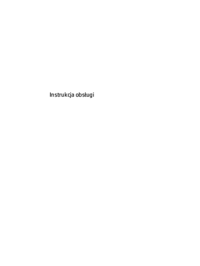




 (15 Seiten)
(15 Seiten) (17 Seiten)
(17 Seiten) (14 Seiten)
(14 Seiten) (110 Seiten)
(110 Seiten) (31 Seiten)
(31 Seiten) (41 Seiten)
(41 Seiten) (27 Seiten)
(27 Seiten) (132 Seiten)
(132 Seiten)


 (141 Seiten)
(141 Seiten) (21 Seiten)
(21 Seiten)
 (2 Seiten)
(2 Seiten)







Kommentare zu diesen Handbüchern